Как включить Telnet в Windows 10
Разное / / November 28, 2021
Телетайп Сеть, более известный как Telnet, представляет собой сетевой протокол, предшествующий используемым в настоящее время протоколам управления передачей (TCP) и Интернет-протоколам (IP). Разработанный еще в 1969 году, Telnet использует простой интерфейс командной строки который преимущественно используется для установления удаленного соединения между двумя разными системами и обмена данными между ними. Так, как включить Telnet на Windows Server 2019 или 2016? Сетевой протокол Telnet состоит из двух различных служб: клиента Telnet и сервера Telnet. Пользователи, желающие управлять удаленной системой или сервером, должны использовать клиент Telnet, а другая система - сервер Telnet. Мы предлагаем вам отличное руководство, которое поможет узнать, как включить Telnet в Windows 7/10.
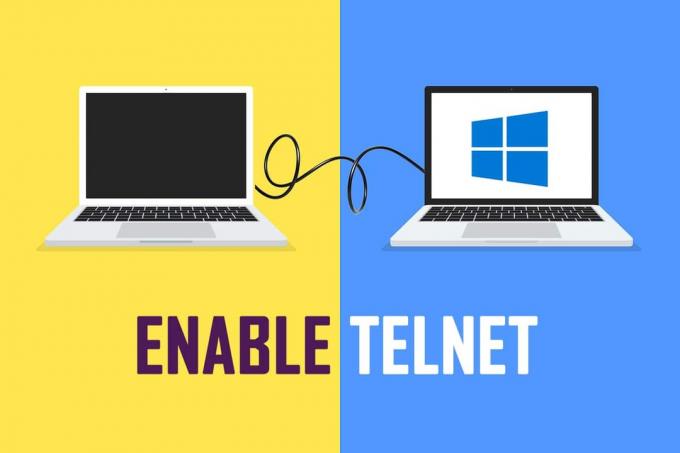
СОДЕРЖАНИЕ
- Как включить Telnet в Windows 7 или 10
- Метод 1: с помощью панели управления.
- Метод 2: с помощью командной строки.
- Случайное использование Telnet
- Вариант 1: смотреть "Звездные войны"
- Вариант 2: сыграть в шахматы.
Как включить Telnet в Windows 7 или 10
Поскольку сетевые протоколы Telnet были разработаны в годы становления Интернета, в нем отсутствует какая-либо форма шифрования, а команды между telnet-сервером и клиентом обмениваются обычным текстом. В 1990-х годах, когда Интернет и компьютеры стали доступны гораздо большей аудитории, обеспокоенность по поводу безопасности связи стала расти. Эти опасения привели к замене Telnet на Протоколы безопасной оболочки (SSH), который зашифровал данные перед передачей и аутентифицировал соединения с помощью сертификатов. Тем не мение, Протоколы Telnet совсем не мертвы и похоронены, они еще привыкли:
- отправлять команды и удаленно управлять сервером для запуска программы, доступа к файлам и удаления данных.
- управлять и настраивать новые сетевые устройства, такие как маршрутизаторы и коммутаторы.
- проверить TCP-соединение.
- проверить статус порта.
- подключать радиочастотные терминалы, сканеры штрих-кода и аналогичные устройства сбора данных.
Передача данных в простом текстовом формате по Telnet подразумевает более быстрая скорость а также простая установка процесс.
Во всех версиях Windows предустановлен клиент Telnet; хотя в Windows 10 клиент отключено по умолчанию и требует ручного включения. Есть только два способа включить Telnet Windows Server 2019/2016 или Windows 7/10.
Метод 1: с помощью панели управления
Первый способ его включения - использование интерфейса настроек Панели управления. Вот как включить Telnet в Windows 7 или 10:
1. Нажмите Окна ключ и тип Панель управления. Нажмите на Открытым запустить его.

2. Установленный Просмотр по> Мелким значкам и нажмите на Программы и характеристики, как показано ниже.

3. Нажмите Включение и отключение функций Windows вариант на левой панели.

4. Прокрутите список вниз и установите флажок, отмеченный Клиент Telnet, как показано ниже.
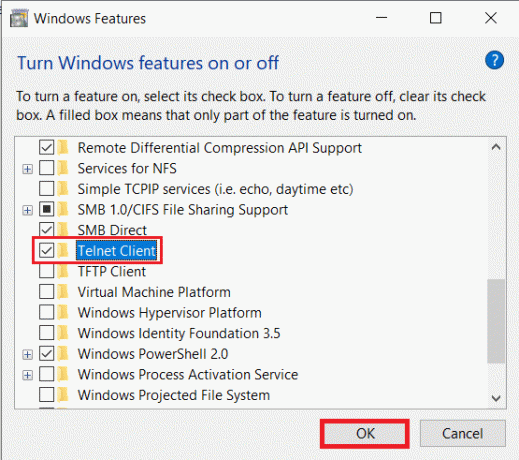
5. Нажмите на Ok чтобы сохранить изменения.
Читайте также:Показать панель управления в меню WinX в Windows 10
Метод 2: использование командной строки
Telnet также можно включить, запустив одну командную строку в командной строке или Windows Powershell.
Примечание: И командная строка, и Windows Powershell должны запускаться с правами администратора, чтобы включить Telnet.
Вот как включить Telnet в Windows 7 или 10 с помощью команды DISM:
1. в Панель поиска расположен на панели задач, введите cmd.
2. Нажмите Запустить от имени администратора возможность запуска командной строки.

3. Введите данную команду и нажмите Клавиша ввода:
DISM / Online / Enable-Feature / Имя функции: TelnetClient
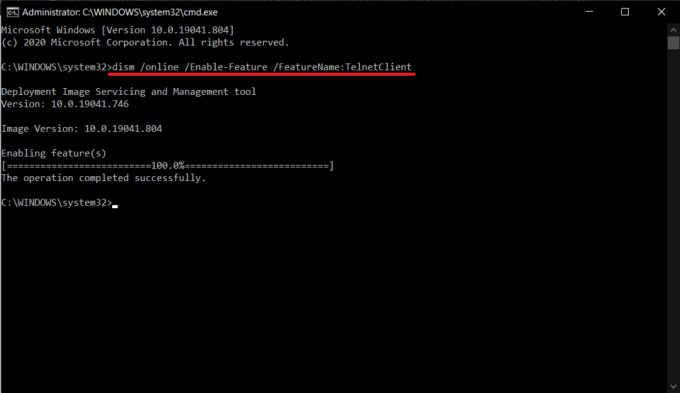
Вот как включить Telnet в Windows 7/10. Теперь вы можете начать использовать функцию Telnet и подключиться к удаленному серверу Telnet.
Читайте также: Удалить папку или файл с помощью командной строки (CMD)
Случайное использование Telnet
Хотя многие считают протоколы Telnet архаичными, энтузиасты все еще поддерживают его в различных формах.
Вариант 1: смотреть "Звездные войны"
В 21 веке популярным и случайным случаем использования Telnet является наблюдение за ASCII-версия Звездных войн в окне командной строки, как показано ниже:
1. Запуск Командная строка от имени администратора как указано в Способ 2.
2. Тип Telnet Towel.blinkenlights.nl и нажмите Входить выполнить.
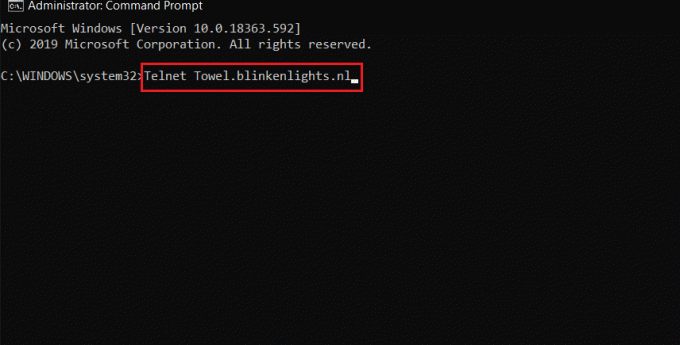
3. Теперь сядь и наслаждайся Джордж Лукас, Звездные войны: Новая надежда (Эпизод IV) таким образом, о существовании которого вы даже не подозревали.

Вариант 2: играть в шахматы
Чтобы играть в шахматы в командной строке с помощью Telnet, выполните следующие действия:
1. Запуск Командная строка от имени администратора как раньше
2. Тип Telnet и ударил Входить чтобы активировать его.
3. Затем введите o freechess.org 5000 и нажмите Клавиша ввода.
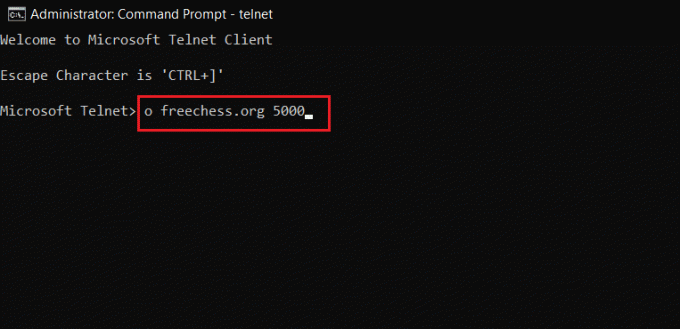
4. Ждать Бесплатный шахматный сервер в Интернете быть настроенным. Введите новый имя пользователя и начни играть.
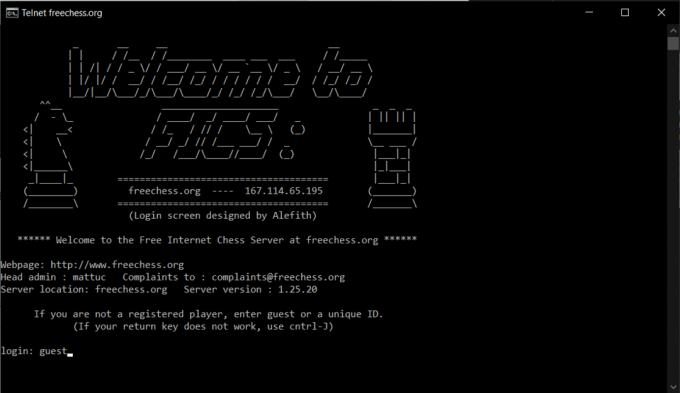
Если вы тоже знаете какие-либо такие интересные уловки с клиентом Telnet, поделитесь тем же с нами и другими читателями в разделе комментариев ниже.
Часто задаваемые вопросы (FAQ)
Q1. Доступен ли Telnet в Windows 10?
Ответ Функция Telnet доступна на Windows 7, 8 и 10. По умолчанию Telnet отключен в Windows 10.
Q2. Как настроить Telnet в Windows 10?
Ответ Вы можете настроить Telnet в Windows 10 из панели управления или командной строки. Следуйте методам, описанным в нашем руководстве, чтобы сделать то же самое.
Q3. Как включить Telnet из командной строки в Windows 10?
Ответ Просто выполните указанную команду в окне командной строки, запущенном с правами администратора:
DISM / Online / Enable-Feature / Имя функции: TelnetClient
Рекомендуемые:
- C: \ windows \ system32 \ config \ systemprofile \ Desktop недоступен: исправлено
- 3 способа убить процесс в Windows 10
- Как скачать GIF с GIPHY
- Исправить ошибку TVAPP-00100 в Xfinity Stream
Мы надеемся, что это руководство было полезным и вы смогли узнать как включить Telnet в Windows 7/10. Если у вас есть какие-либо вопросы или предложения, не стесняйтесь оставлять их в разделе комментариев.



